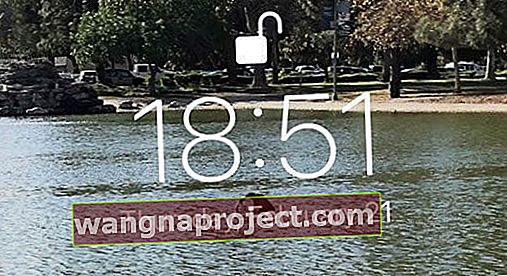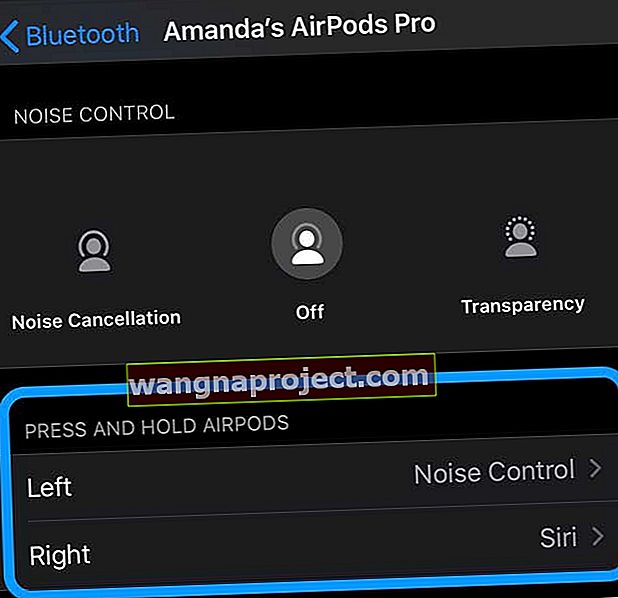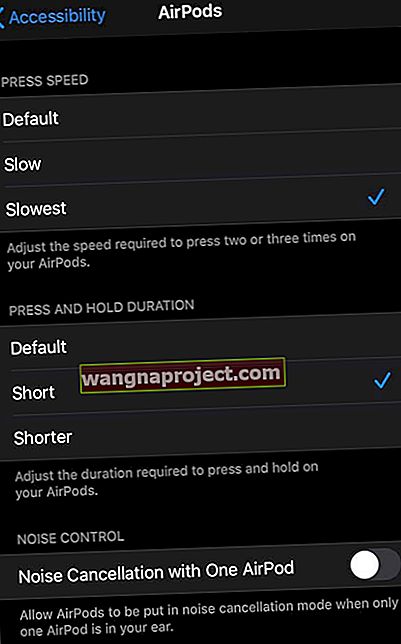Dobro, priznajem da sam izazvan AirPod Double Tap and Squeeze. Neki dan to uspije, a drugi put ne, bez rime ili razloga. Ali s puno frustracije!
Nije važno odabirem li Siri, Sljedeću pjesmu ili Reproduciraj / Pauziraj ili što god drugo je navedeno pod "Dvaput dodirnite AirPod."
Jednostavno mi ne ide dosljedno. Tako da me zaboli uho od svih tih tapkanja I pjesme koju ne mogu pustiti ili zaustaviti samo pomoću AirPoda.
- Stisnite AirPods Pro i dotaknite AirPods serije 1 i 2
- Za Airpods 1 i 2, dodirnite malo iznad stabljike AirPods-a
- Pokušajte kucnuti u ušnu školjku umjesto AirPoda
- Trostruka slavina često djeluje bolje od dvostruke
- Za AirPods Pro stisnite osjetnik sile na stabljici
Otključajte svoj uređaj 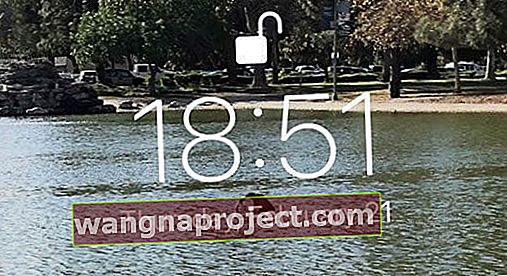
Prije nego što napravite bilo što drugo, otključajte svoj iDevice, a zatim isprobajte AirPod dvaput dodirnite ili stisnite.
Kad je zaslon isključen, dvostruko tapkanje i stiskanje ne činite ništa!
Ako zaslon spava (crno), tada je vaš iDevice u onome što Apple naziva zaključanim stanjem. Pritisnite gumb Početna ili Napajanje ili prijeđite prstom prema gore da biste ga probudili i otključali.
Zatim pokušajte stisnuti ili dvostruko tapkati AirPods! 
Mjesto je važno
Ali postoji metoda za AirPod Double Tapmadness. I sve je u vezi s lokacijom (lokacija, lokacija!) Usavršavanje pritiska ili dvostrukog dodira znači da tapkate na ispravnom mjestu.
Za AirPods Pro
Za ljude koji koriste Appleov model Pro AirPods, to je mjesto između glave AirPoda i kraja stabljike - trebali biste vidjeti i osjetiti udubljenje. To je senzor sile vašeg AirPod Pro-a.
- Pritisnite jednom za reprodukciju ili pauziranje glazbe
- Pritisnite jedanput kad dolazni poziv odgovorite na poziv
- Dvaput stisnite da biste preskočili naprijed na stazi
- Pritisnite tri puta da se vratite na stazu
- Pritisnite i zadržite taj stisak za prebacivanje između aktivnog otkazivanja buke i prozirnog načina rada
I da, potrebna je praksa da se ovo spusti!
Za AirPods serije 1 i 2
To posebno mjesto je točno iznad stabljike, ali ispod gornjeg prorezanog zvučnika. Ni na stabljici ni iznad tog zvučnika.
Potrebno je malo strpljenja i malo vremena, ali isplata je dosljedan povrat AirPod Double Tap-a.
Stoga slijedite mantru "praksa čini savršenim".
Umjesto toga isprobajte ušnu školjku!
Jedan od naših čitatelja predlaže tapkanje po stražnjem dijelu uha umjesto po samom AirPodu.
Za nas to djeluje kao šarm!
Kako to radi?
AirPod Squeeze ili Double Tap rade pomoću svog ugrađenog akcelerometra pokreta. Ovaj akcelerometar omogućuje AirPodu da zna kada stisnete senzor sile ili ga dvaput dodirnete da aktivira Siri, Reproduciraj / Pauziraj, Sljedeći ili Prethodni zapis ili Isključi (ovisno o tome kako ste ga postavili.)
Vaši AirPods sadrže nevjerojatnu tehnologiju u tako malom paketu.
Prilagodite senzor sile vašeg AirPods Pro
- Idite na Postavke> Bluetooth
- Dodirnite "i" pored vašeg AirPods Pro
- Pronađite AirPods pritisnite i držite i odaberite Lijevo ili Desno
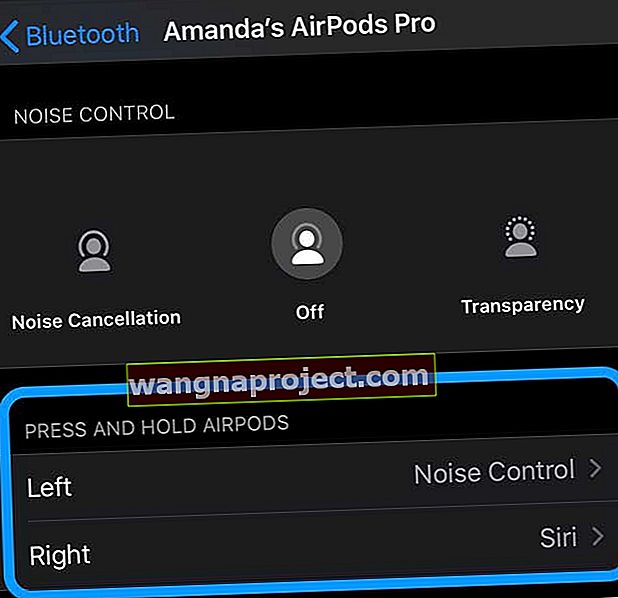
- Odaberite kako želite da vaš AirPod senzor snage radi - Poništavanje buke ili Siri
- Kada odaberete Poništavanje buke, dobit ćete dodatne mogućnosti kada pritisnete
- Označite ili poništite opcije koje želite

- Da biste aktivirali, pritisnite i držite AirPods Pro senzor sile na stabljici AirPoda dok ne začujete zvuk zvona
- Označite ili poništite opcije koje želite
Za AirPods Pro, način aktivnog otkazivanja buke i prozirnosti najbolje rade kada pokrenete Test uklapanja ušiju kako biste osigurali da vaši AirPods Pro najbolje odgovaraju vašoj veličini uha.
Odaberite svoju funkciju dvostrukog tapkanja za AirPod Series 1 i 2
Vrlo je važno znati što čini dvostruko tapkanje.
Da biste postavili funkciju dvostrukog tapkanja AirPodsa, otvorite futrolu AirPods ili je stavite u uho i idite na Postavke> Bluetooth> Vaši AirPods i dodirnite "i" pored imena vašeg AirPodsa .
Pronađite odjeljak DOUBLE-TAP ON AIRPODS i odaberite opcije koje želite. Za korisnike koji koriste iOS 10, vaše su mogućnosti ograničene na Siri, Reproduciraj / Pauziraj ili Isključi.
Ovo postavlja zadani postav za lijevi i desni AirPods.
iOS 11+ AirPod dodatne mogućnosti dvostrukog dodira lijevo i desno!
Za korisnike koji koriste iOS 11 i novije verzije, imate neke dodatne mogućnosti za Sljedeći zapis i Prethodni zapis, kao i Siri, Reproduciraj / Pauziraj i Isključi.
A lijevi AirPod možete postaviti s drugom funkcijom od desnog AirPoda.
Na primjer, postavite Double Tap vašeg desnog AirPoda za reprodukciju / pauzu dok se Double Tap lijevog AirPoda pomiče na sljedeću stazu ili poziva Siri.
Ova dodatna funkcionalnost lijep je dodatak iOS-u!
Ali veličina nije bitna
Čuli ste ovdje. To što su vaši AirPodovi mali ne znači da su lomljivi ili lomljivi. Ne tretirajte ih dječjim rukavicama; koristite čvrsto tapkanje, a ne lagano tapšanje.
Stisnite s malo sile ili dvaput tapnite kao kad tapkate brojeve u kalkulator ili svirate klavirske tipke. Samo naprijed i čvrsto tapkajte po svojim AirPodima. U svojim pokušajima da to ispravno shvatim, naučio sam da moram puno snažnije tapkati kako bih postigao stabilne rezultate.
Stoga stisnite ili tapkajte jače nego što mislite da je potrebno i vjerojatno ćete dobiti bolje, konzistentnije rezultate.

Ne bi li bilo sjajno kad bi Apple dodao selektor osjetljivosti, sličan 3D selektoru osjetljivosti na dodir, s opcijama za lagano, srednje i čvrsto tapkanje?
Nitko od nas ne bi trebao biti „školovan“ kako raditi AirPod Squeeze ili Double Tap!
Pa, postoje neke dobre vijesti, ljudi koji koriste iOS 13 ili iPadOS imaju neke dodatne mogućnosti osjetljivosti za stiskanje! Samo krenite prema postavkama pristupačnosti.
Promijenite brzinu i trajanje pritiska AirPodsa
- Posjetite Postavke> Pristupačnost
- Pomaknite se prema dolje i dodirnite AirPods (ako ne vidite ovu opciju, provjerite jesu li vaši AirPods povezani)
- Da biste ručno promijenili, u okviru Brzina pritiska i Trajanje pritiska i zadržavanja odaberite opciju koja nije zadana
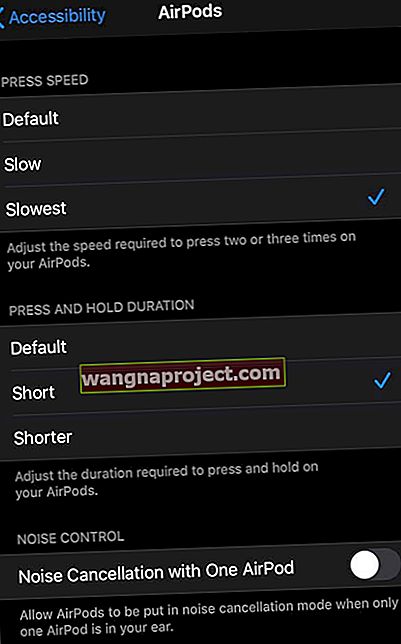
A za korisnike AirPods Pro-a, ako želite omogućiti Poništavanje buke s jednim AirPod-om, uključite ga, tako da kada samo jedan AirPod ima u uhu, poništavanje šuma i dalje djeluje!
Sjajni savjeti za čitatelje! 
- Nekim postavkama možete pristupiti i u Control Centeru. Kada nosite oba AirPoda, dodirnite i držite klizač za glasnoću dok ne vidite dodatne kontrole. Odaberite Otkazivanje buke, Prozirnost ili Isključeno
- Moj Apple Watch omogućuje mi da odaberem i neke opcije prilikom slušanja glazbe, podcastova ili bilo kojeg izvora zvuka. Samo dodirnite ikonu AirPlay za odabir između Poništavanje buke, Prozirnost ili Isključeno
- Čitatelj Sean predlaže tapkanje po stražnjem dijelu uha tik iznad režnja, umjesto po samom AirPodu. Imao je sjajan uspjeh koristeći ovu metodu, pa zašto onda ne probati i provjeriti radi li to za vas!
- James ima drugačije rješenje. Jednostavno dodirnite Airpods umjesto dvostrukog tapkanja. Za Jamesa to uspije svaki put!